Dabartinėse Windows 11 komponavimo versijose automatiškai išspręsime tam tikras svarbias jūsų Windows problemas, kad jis veiktų sklandžiai.
Taip pat rekomenduojame šalinti kitų problemų, kurios nėra svarbios įprastai operacijai, Windows gali paveikti jūsų patirtį, trikčių diagnostiką. Skirtingai nei kritinės trikčių diagnostikos priemonės, rekomenduojamos gali pakeisti jūsų personalizuotą parametrą, todėl pirmiausia paprašysime jūsų leidimo.
Kritinis trikčių šalinimas
Kritinės trikčių diagnostikos priemonės automatiškai ištaisys tokius dalykus, kaip sugadinti parametrai, kurie neveiks svarbioms tarnyboms, koreguos darbą su aparatūra arba padarys kitus konkrečius keitimus, reikalingus "Windows", kad veiktų su jūsų pasirinkta aparatūra, programėlėmis ir parametrais. Tai yra pakeitimai, kurių nepastebėsite. Kritinis trikčių šalinimas įvyksta automatiškai ir jo išjungti negalima.
Rekomenduojama trikčių diagnostika
Windows 11 rekomenduojamą trikčių diagnostiką, jei kyla problemų, apie kurias žinome, ir problemas, rastas diagnostikos duomenyse, siunčiamuose į "Microsoft". Galime nustatyti, kad problema veikia konkretų įrenginių rinkinį, pagrįstą "Windows" versijos informacija, vartotojo atsiliepimais, klaidų informacija, įrenginio parametrais, aparatūros konfigūracija ir įrenginio galimybėmis, pvz., įdiegtomis programomis ir tvarkyklėmis. Mes jums parodysime, kada galime padėti, ir galėsite pasirinkti paleisti trikčių diagnostikos priemonę arba jos nepaisyti. Norėdami naudoti rekomenduojamą trikčių diagnostiką, turite būti prisijungę prie interneto.
Yra du diagnostikos duomenų lygiai: būtini ir pasirinktiniai. Rekomenduojama trikčių diagnostika veikia su bet kuriuo parametru, tačiau gali nepavykti aptikti kai kurių problemų įrenginiuose, kurie siunčia tik reikiamus duomenis. Jei siunčiate tik reikiamus duomenis, matysite šį pranešimą: "Daugiau trikčių diagnostikos priemonių žr. pasirinktinių diagnostikos duomenų bendrinimas". Daugiau informacijos apie diagnostikos duomenis ir reikalingų ir pasirinktinių duomenų skirtumus, įskaitant tai, kaip pakeisti pasirinkimą, žr. diagnostikos, atsiliepimų ir privatumo Windows.
Pvz., funkcija gali neveikti taip, kaip sukurta tam tikroje "Windows dėl nesuderinamumo, kurį sukelia klaida, rasta po išleidimo. Diagnostikos duomenis naudosime norėdami identifikuoti įrenginius, kurie:
-
Gedimo patirtis
-
Ar įdiegta konkreti Windows versija paveikė klaidą
-
Turite įdiegti nesuderinamą programą arba tvarkyklę
Šiems įrenginiams bus siūlomos "Microsoft" rekomenduojamos problemos trikčių diagnostikos priemonės, o kiti įrenginiai, kurie problemos neįeis, nebus. Jei tai yra kritinė problema, automatiškai paleisime trikčių diagnostikos priemonę, kad išspręssime problemą, priešingu atveju nuspręsime, ką daryti.
Rekomenduojami trikčių diagnostikos parametrai
Norėdami pakeisti, kaip rekomenduojama trikčių diagnostika vykdoma jūsų įrenginyje, eikite į > Parametrai > sistemos > trikčių diagnostika . Tada pasirinkite iš šių parinkčių: "Rekomenduojamos trikčių diagnostikos priemonės nuostatos":
-
Vykdyti automatiškai, nepraneškite man
Windows automatiškai paleis rekomenduojamą trikčių diagnostikos priemonę, kad jūsų įrenginyje aptiktų problemų netrikdant jūsų. -
Vykdyti automatiškai, tada pranešti man
Windows, kai rekomenduojamos trikčių diagnostikos priemonės išspręs problemą, kad žinote, kas nutiko. -
Klauskite manęs prieš paleisdami (numatytasis parametras)
Mes jums parodysime, kada galima naudoti rekomenduojamą trikčių diagnostiką. Prieš paleisdami trikčių diagnostikos programas, galite peržiūrėti problemą ir pakeitimus. -
Ne vykdyti jokių
Windows bus automatiškai paleidžiamos kritinės trikčių diagnostikos priemonės, tačiau nerekomenduos kitų problemų trikčių diagnostikos. Negausite pranešimų apie žinomas problemas ir turėsite rankiniu būdu pašalinti šias problemas savo įrenginyje.
Pastaba: Į "Insider" Windows "Insider" programą įtraukti įrenginiai negali pasirinkti "Tik man svarbių problemų sprendimas".
Rekomenduojami trikčių šalinimo pranešimai
Windows 10 įrenginiai, sukonfigūruoti kaip "Klausti manęs prieš paleisdami", gaus pranešimą, kai bus galima naudoti naują trikčių diagnostiką.
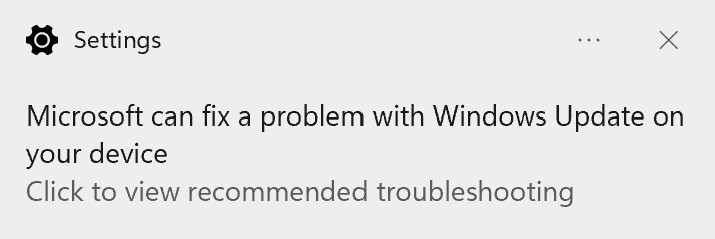
Spustelėkite arba bakstelėkite pranešimą, kad būtų rodomas puslapis Trikčių diagnostikos parametrai, kuriame galite sužinoti daugiau apie problemą ir trikčių diagnostikos priemonę. Pasirinkite Vykdyti, kad pradėtumėte iš karto. Jei dabar nenorite paleisti trikčių diagnostikos priemonės, galite ją rasti vėliau nueidami į "> Parametrai > trikčių >.
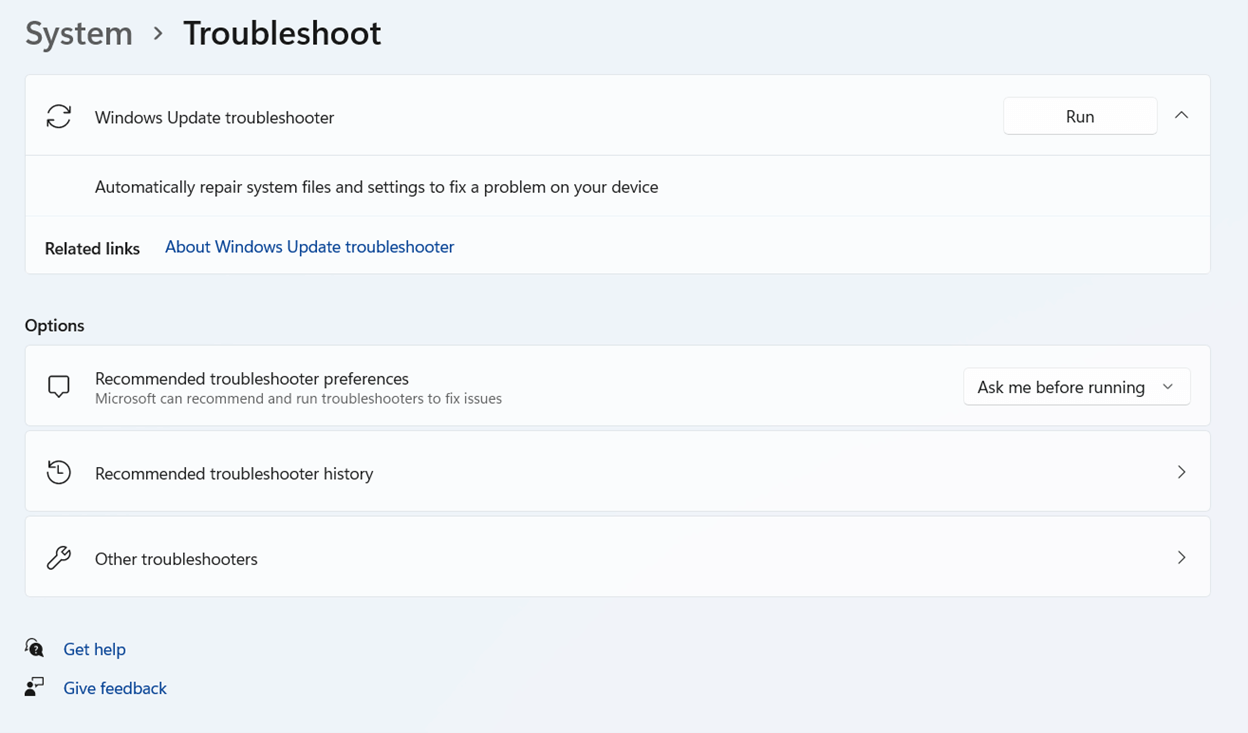
Trikčių diagnostikos priemonės, kurios nebuvo paleistos, gali būti automatiškai pašalintos iš rekomenduojamų trikčių diagnostikos sąrašo, kai jos nebetaikomos jūsų įrenginiui.
Trikčių diagnostikos retrospektyva
Windows stebėti kritinę ir rekomenduojamą trikčių diagnostiką jūsų įrenginyje, kad žinosite, kokias problemas išsamūs. Norėdami rasti trikčių diagnostikos retrospektyvą, eikite į > Parametrai > sistemos > trikčių diagnostikos > rekomenduojama trikčių diagnostikos retrospektyva.
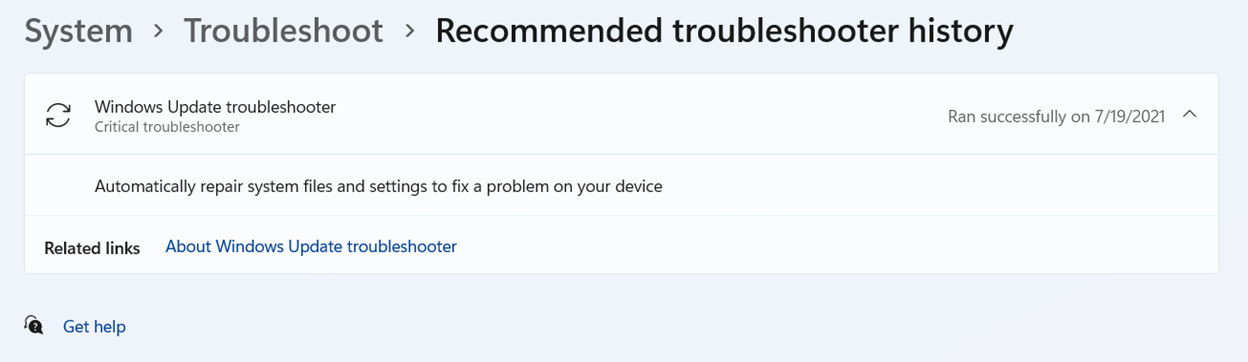
Įrenginiai, sukonfigūruoti kaip "Vykdyti automatiškai, tada pranešti man", gali spustelėti arba bakstelėti pranešimą, kad būtų galima peržiūrėti trikčių diagnostikos retrospektyvą ir sužinoti daugiau.
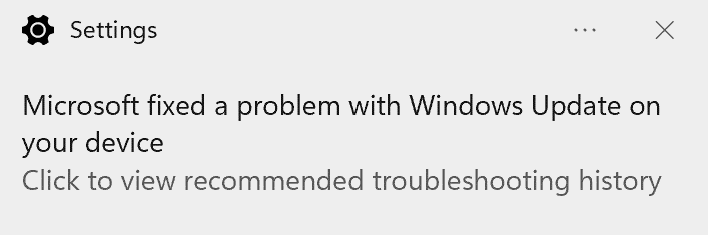
Trikčių diagnostikos retrospektyvoje sekamos tik kritinės ir rekomenduojamos trikčių diagnostikos priemonės. Trikčių diagnostikos vedliai, pvz., "garso įrašas", nebus rodomi retrospektyvoje.










